Savienojums un Wi-Fi maršrutētāja TP-Link Archer A5 iestatīšana

- 4156
- 618
- Bernard Rice
Savienojums un Wi-Fi maršrutētāja TP-Link Archer A5 iestatīšana
Šajā rakstā mēs savienosim un konfigurēsim TP-Link Archer A5 bezvadu maršrutētāju. Labs, lēts maršrutētājs ar atbalstu 5 GHz diapazonam un standarta 802.11ac. Šajā rakstā es nerunāšu par ierīci un tehniskajām specifikācijām, jo es jau esmu izveidojis atsevišķu pārskatu ar fotoattēliem un ātruma mērījumiem, kurus jūs varat iepazīstināt ar šo saiti.
TP-Link Archer A5 iestatīšanas process praktiski neatšķiras no citu TP-Link maršrutētāju iestatīšanas. Mums jāinstalē maršrutētājs, jāpievieno internets, jāpievieno jebkura ierīce, jāiet uz iestatījumiem un jānorāda daži parametri. Tiesa, nav pilnīgi skaidrs, kura tīmekļa saskarne tiks instalēta šādās aparatūras versijās un Archer A5 maršrutētāja programmaparatūrā. Tā kā mana maršrutētāja tīmekļa saskarne, kas ir instalēta, atšķiras no tā, kas uzzīmēts uz kastes ar maršrutētāju. Es parādīšu ar tīmekļa saskarnes piemēru, kas ir instalēts manā maršrutētājā.
Vispirms viss ir jāsaista pareizi. Wan-port (internetā) mēs savienojam kabeli no interneta pakalpojumu sniedzēja vai modema. Mēs arī savienojam strāvas adapteri un iekļaujam to kontaktligzdā. Ja maršrutētāja indikatori neiedegās, pārbaudiet, vai jaudu ir iespējota ieslēgšanas/izslēgšanas poga maršrutētājā.

Jūs varat tūlīt pēc savienojuma, lai pievērstu uzmanību interneta indikatoram (pasaules formā). Pēc kabeļa savienošanas tas sadedzinās ar oranžu krāsu. Ja pēc sekundes no 30 tas iedegas zaļā krāsā, tas nozīmē, ka maršrutētājs automātiski savienojas ar internetu un jau izplata to caur Wi-Fi un LAN. Un, ja tas visu laiku deg, tad jums ir jākonfigurē savienojums ar internetu (pakalpojumu sniedzējs). Mums ir piekļuve maršrutētāja iestatījumiem, jo jums nav nepieciešams internets.
Tālāk jums jāizlemj, no kuras ierīces mēs konfigurēsim TP-Link Archer A5. Ja ir dators vai klēpjdators ar tīkla karti, labāk ir savienot maršrutētāju ar datoru pēc kabeļa. Tikai konfigurēšanai. Tad jūs varat izslēgt šo kabeli.
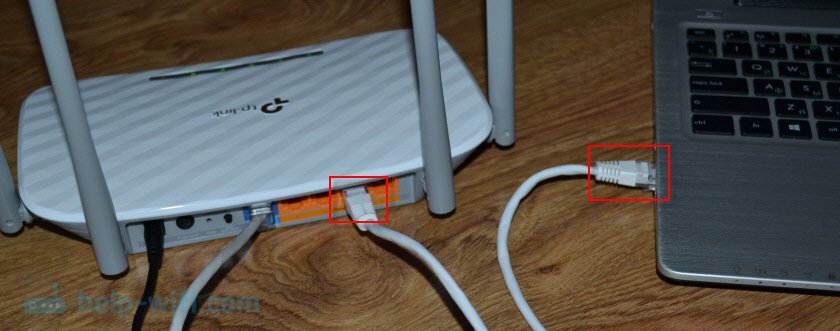
No klēpjdatora datoru (ar Wi-Fi adapteri), planšetdatoru, tālruni uz maršrutētāju var savienot ar Wi-Fi. Tūlīt pēc barošanas avota maršrutētājs izplata divus Wi-Fi tīklus (diapazonā 2.4 GHz un 5 GHz). Mēs varam izveidot savienojumu ar šo Wi-Fi tīklu un doties uz maršrutētāja iestatījumiem. Tīkli (SSID) un parole (Wi-Fi parole/PIN) uz uzlīmes ir norādīti no apakšējā strēlnieka A5. Tur, kreisajā pusē, ir norādīta adrese tīmekļa saskarnes ievadīšanai un lietotāja/paroles rūpnīcas nosaukums.

Vienkārši atlasiet mūsu ierīcē Wi-Fi maršrutētāja tīklu, ievadiet rūpnīcas paroli un savienojiet.
Ja maršrutētājs jau ir konfigurēts (tīkla nosaukums atšķiras no rūpnīcas, parole nav piemērota), tad jums ir jāatiestata iestatījumi. Saspiediet atiestatīšanas pogu 5-10 sekundes.
Indikatori mirgo, iziet ārā, un maršrutētājs sāks ielādēt. Un iestatījumi tiks atiestatīti.
Ja jums ir viedtālrunis vai planšetdators, tad varat to iestatīt caur pārlūku kā no datora. Galvenais ir savienot ierīci ar maršrutētāju. Bet mobilajās ierīcēs maršrutētāja iestatīšanai un pārvaldībai jūs varat izmantot TP-Link piesiešanas zīmola lietojumprogrammu. Varbūt tas jums būs ērtāk.
Šajā posmā jāiekļauj mūsu maršrutētājs, internetam un ierīcei, no kuras mēs iestatīsim, lai iestatītu, jābūt savienotam ar to.
TP-Link Archer A5 iestatījumi
Atveriet pārlūku (kur nav VPN un citu papildinājumu) un dodieties uz http: // tplinkwifi.Tīkls/. Varat arī izmantot IP adresi http: // 192.168.0.Viens. Ja jūs nevarat doties uz TP-Link Archer A5 iestatījumiem-skatiet rakstu, kā doties uz TP-Link maršrutētāja iestatījumiem. Vispirms atlasiet maršrutētāja tīmekļa interfeisa valodu un noklikšķiniet uz pogas “Sākums”.
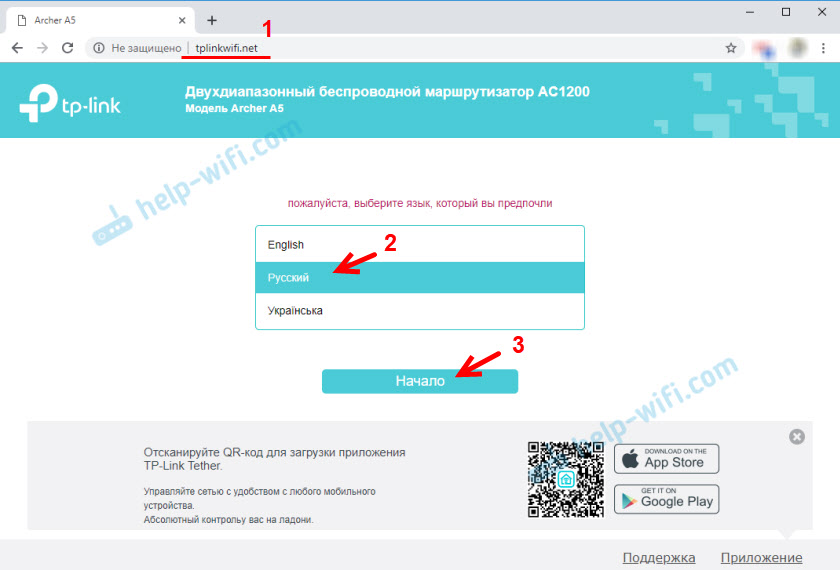
Lai ievadītu iestatījumus, jums jāievada lietotāja vārds un parole. Rūpnīcas administrators/administrators.
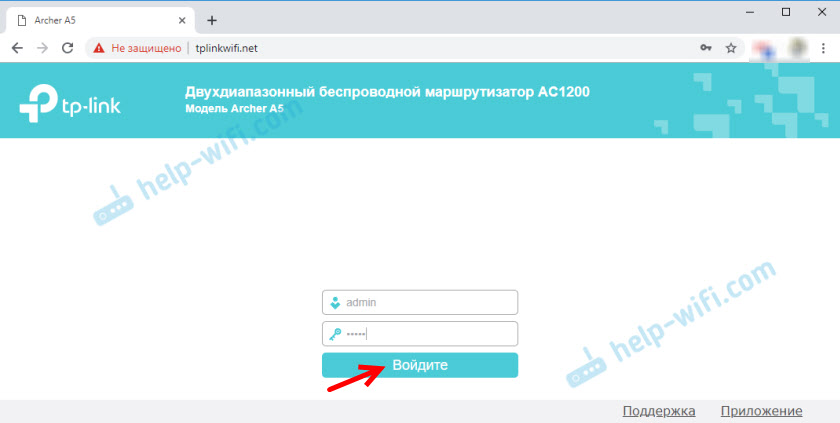
Tiks atvērta izvēlne "ātrie iestatījumi". Izmantojot šo ātro iestatījumu kapteini, jūs varat pilnībā konfigurēt maršrutētāju. Noklikšķiniet uz "Nākamais".
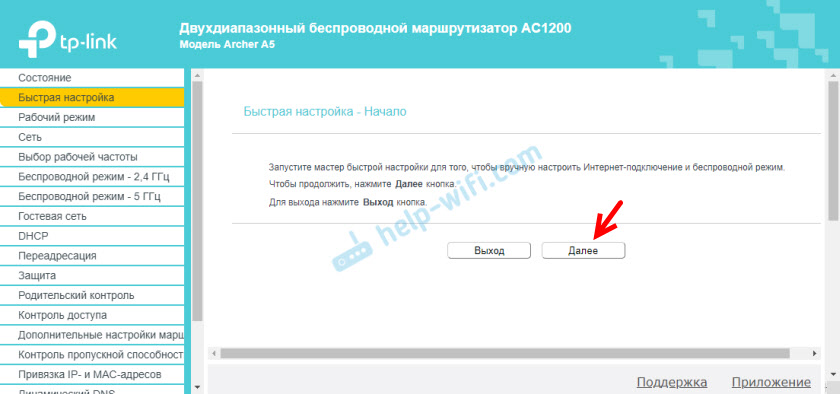
Izvēlieties darba režīmu "bezvadu maršrutētājs". Kādu iemeslu dēļ TP-Link Archer A5 neizveidoja citu darba režīmu "Wi-Fi signāla pastiprinātājs", tāpat kā dažiem citiem modeļiem. Bet mūsu gadījumā mums tas nav vajadzīgs.
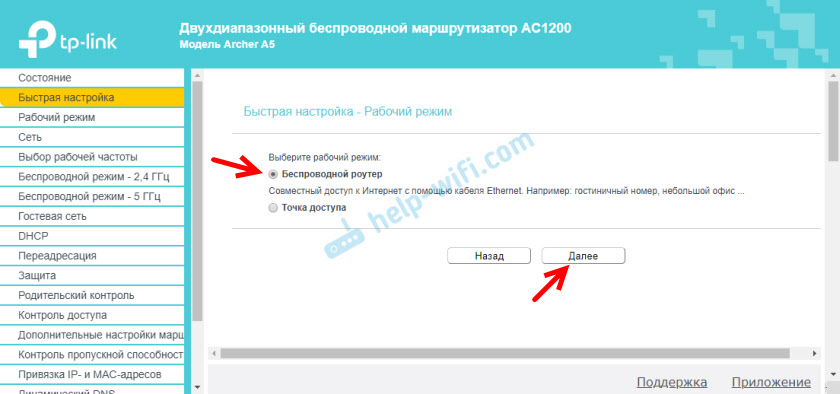
Šajā maršrutētājā ir daudz iepriekš instalētu interneta iestatījumu. Dažādām valstīm, pilsētām, pakalpojumu sniedzējiem. Atlasiet savu pakalpojumu sniedzēju un savienojuma veidu, kuru viņš izmanto, un noklikšķiniet uz "Nākamais".
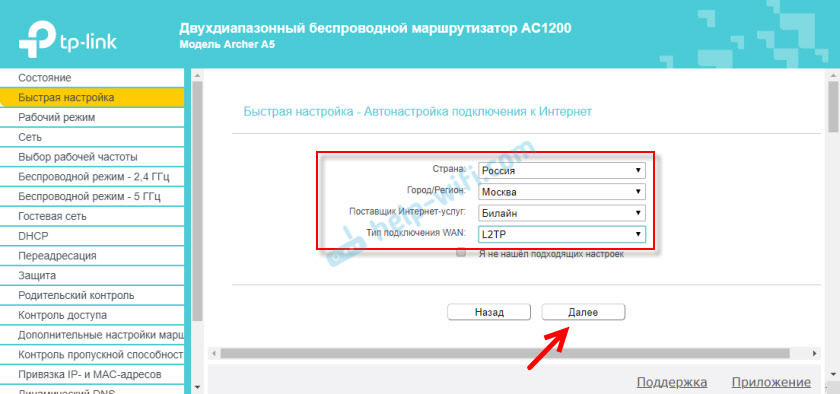
Turklāt atkarībā no izvēlētā pakalpojumu sniedzēja un savienojuma veida jums būs jānorāda lietotāja vārds, parole, servera adrese. Tas ir paredzēts PPPoe, L2TP, PPTP. Ja jums ir "dinamisks IP", tad jums nekas nav jāpielāgo papildus. Ja vien nav klonēts MAC adrese, ja jūsu pakalpojumu sniedzējs neveic MAC adreses iesiešanu.
Ja jūsu pakalpojumu sniedzēja nav, tad instalējiet atzīmi netālu no "Es neesmu atradis piemērotus iestatījumus" un noklikšķiniet uz "Nākamais".
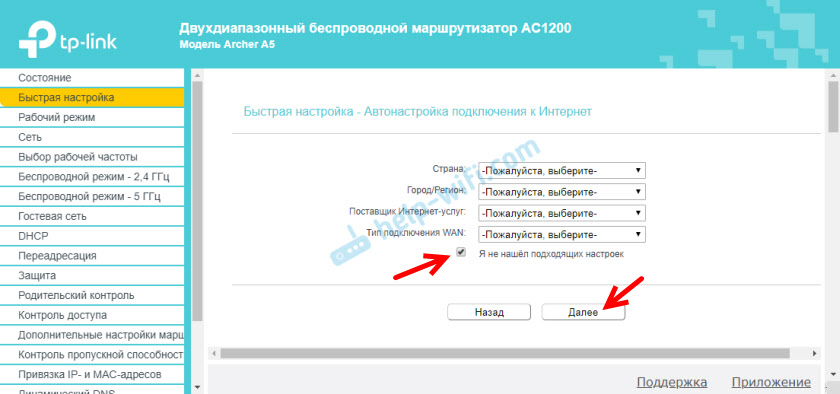
Izvēlieties WAN savienojuma veidu, kas izmanto mūsu interneta pakalpojumu sniedzēju. Tad mēs iestatām nepieciešamos parametrus vai klonējam MAC adresi (tas ir nepieciešams savienojuma gadījumā, izmantojot "dinamisku IP").
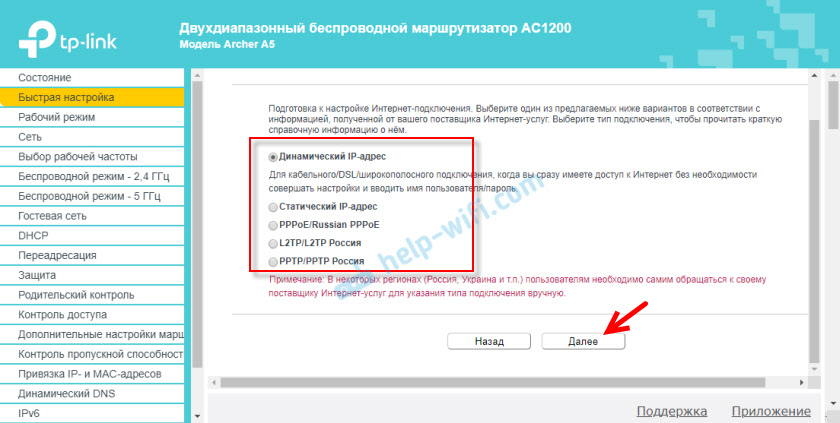
Ja nepieciešams, nekavējoties iestatiet IPTV iestatījumus uz TP-Link Archer A5. Man ir šis pakalpojums nav savienots. Es atstāju automātiskos iestatījumus. Es rakstīju par IPTV iestatīšanu uz TP-Link maršrutētājiem atsevišķā rakstā.
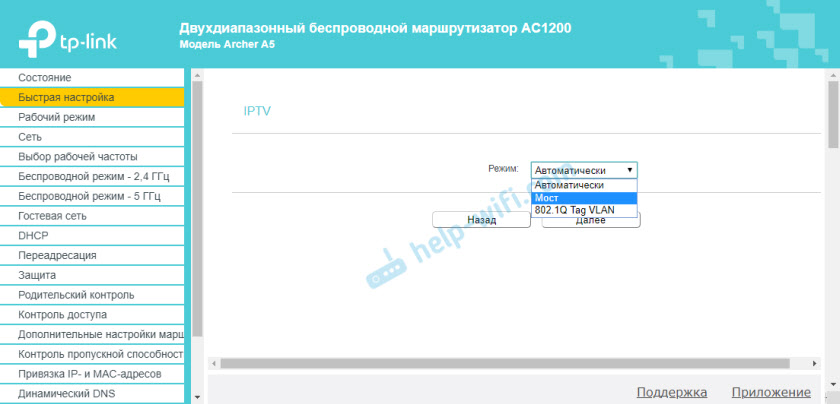
Tālāk jums jāizvēlas bezvadu tīkla darbības frekvence, jo mums ir divu joslu maršrutētājs. Ja jūs, piemēram, nevēlaties, lai maršrutētājs izplatītu Wi-Fi ar frekvenci 5 GHz, tad noņemiet atzīmi netālu no attiecīgā punkta. Vēlāk būs iespējams iespējot Wi-Fi pārraidīt šajā diapazonā maršrutētāja iestatījumos. Sadaļa "Darba frekvences izvēle".
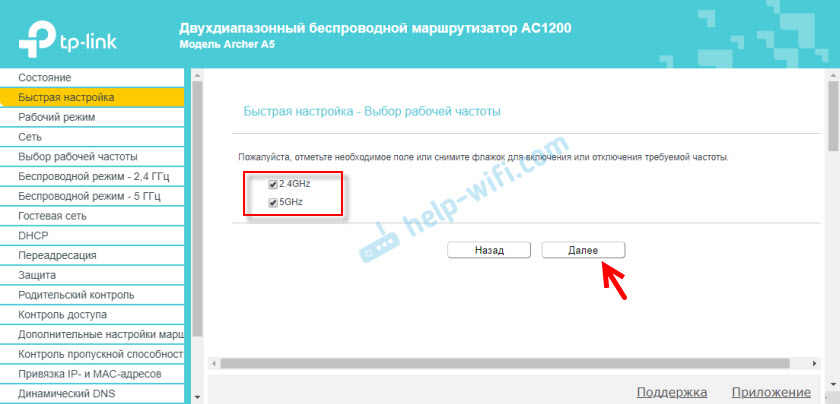
Mainiet nosaukuma Wi-Fi tīklu un paroli diapazonam 2.4 GHz.
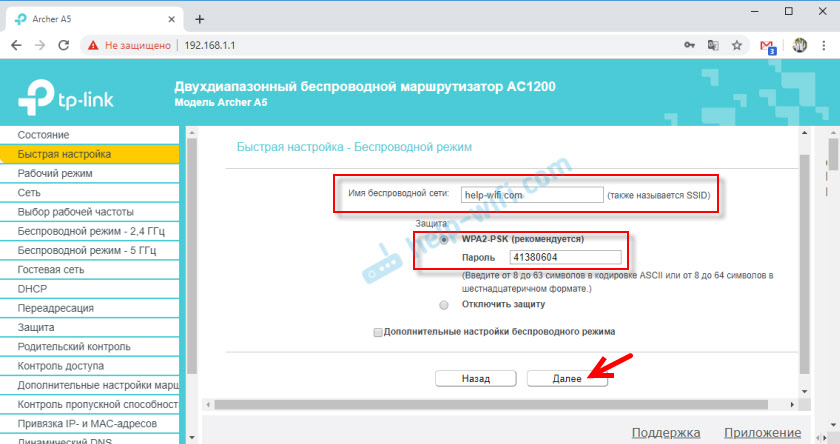
Tādā pašā veidā jūs varat mainīt bezvadu tīkla iestatījumus 5 GHz diapazonā. Paroli var atstāt abiem tīkliem vienādi.
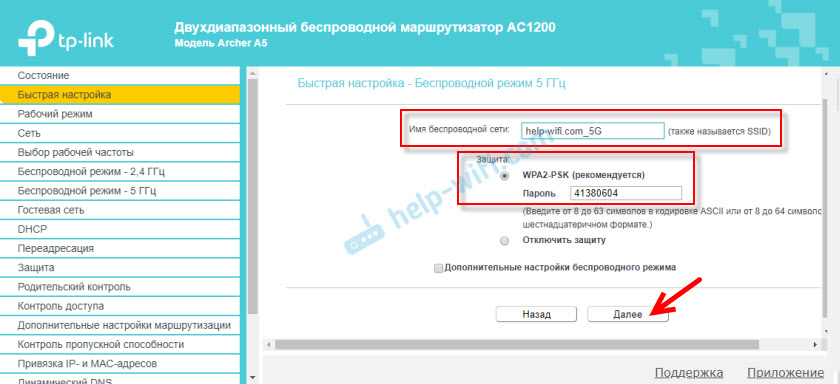
Jums jāpārbauda visi parametri un jānospiež pogas "Saglabāt".
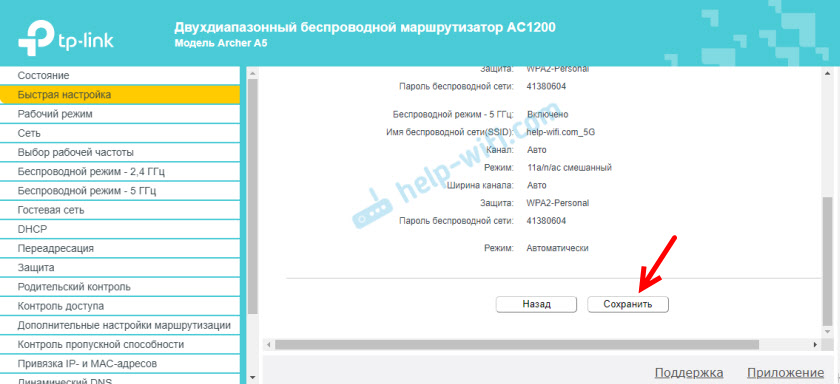
Mēs gaidām, kad maršrutētājs saglabā iestatījumus. Ja jūs esat savienots, izmantojot Wi-Fi un iestatījumu laikā ir mainījies tīkla nosaukums/FI parole, jums ir jāpārveido savienojums ar bezvadu tīklu. Pēc savienojuma jūs varat atkārtoti ievadīt Archer A5 iestatījumus.
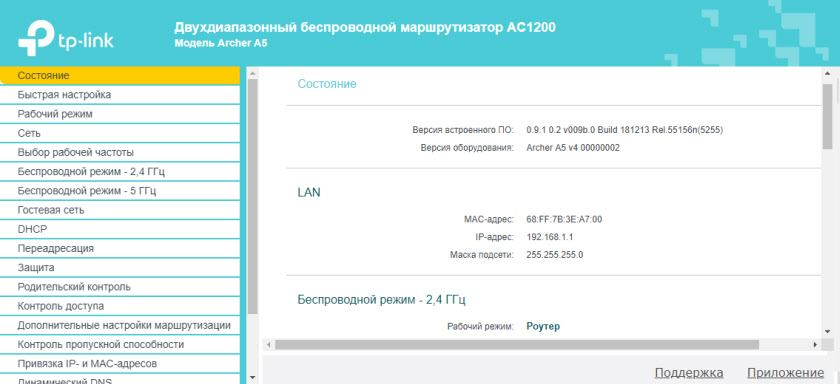
Es iesaku jums doties uz sadaļu "Sistēmas rīki" - "Administrators" un Mainiet maršrutētāja administratora paroli. Administratora vietā instalējiet kādu citu. Lai tikai jums būtu piekļuve iestatījumiem, un ne visi klienti, kuri izveidos savienojumu ar maršrutētāju. Lietotājvārdu var atstāt administratoru.
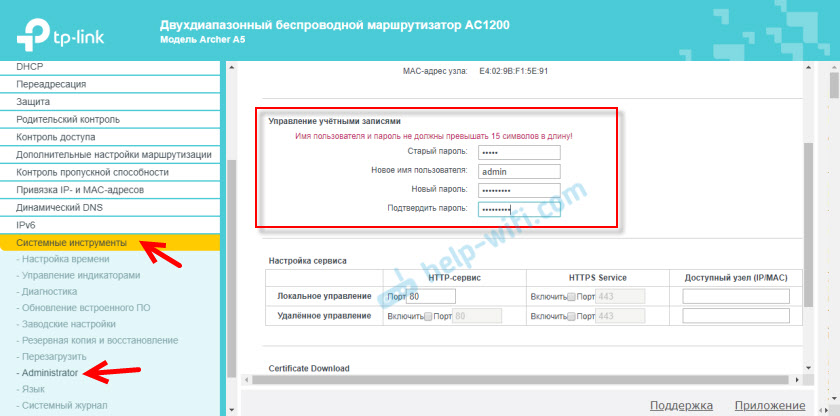
Neaizmirstiet saglabāt iestatījumus un neaizmirstiet pašu paroli. Tas būs jāievieš katru reizi, pie ieejas maršrutētāja iestatījumos.
Ja TP-Link Archer A5 maršrutētājs neizplata internetu
Šajā gadījumā iemesls var būt interneta pakalpojumu sniedzēja pusē. Vai arī maršrutētāja iestatīšanas procesā jūs pareizi iestatāt interneta savienojuma parametrus (kas, visticamāk). Kad internets ir savienots ar Archer A5 maršrutētāju (kabelis līdz wan-port), bet nav interneta savienojuma, WAN indikators uz priekšējā paneļa deg ar oranžu krāsu.
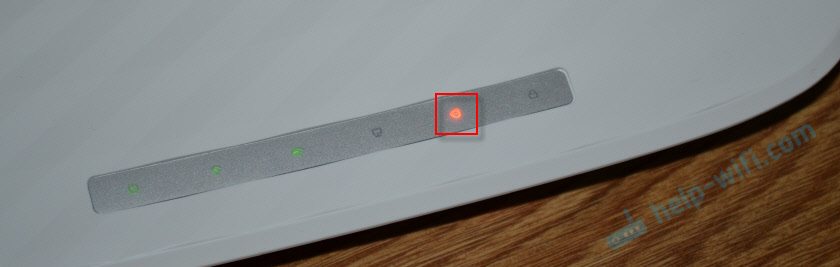
Jūs varat piezvanīt, lai atbalstītu interneta pakalpojumu sniedzēju un noskaidrot, vai no viņu puses ir kādi darbības traucējumi. Vai pārbaudiet, vai internets darbojas, savienojot tieši ar datoru. Tajā pašā laikā pārbaudiet, kāda veida savienojumu viņi izmanto. Ja "dinamiskais IP", tad vai Mac adrese ir salikta. Un, ja PPPOE, L2TP, PPTP, tad pajautājiet viņiem lietotāja vārdu, paroli un servera adresi (tikai PPTP). Ja jums nav šīs informācijas.
Pēc tam dodieties atpakaļ uz maršrutētāja iestatījumiem un pārbaudiet visus parametrus sadaļā "Network" - "WAN".
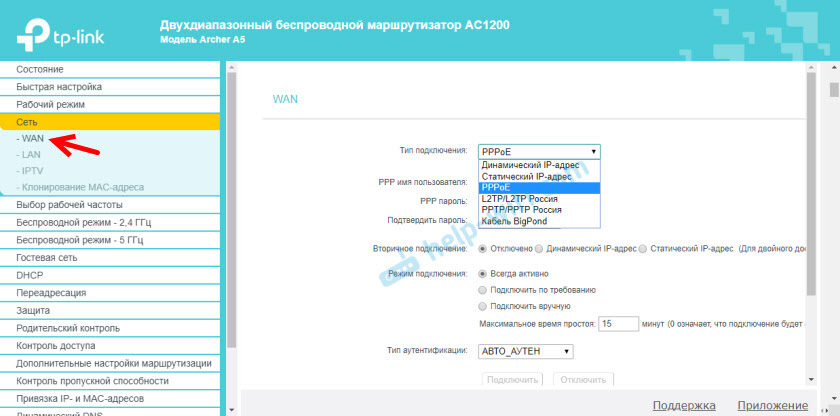
Когд роуер бдет настроен правиaksts.
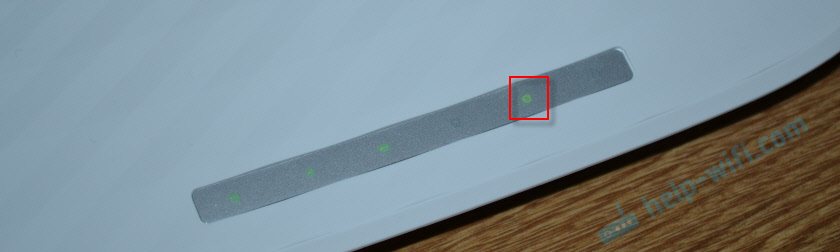
Ja tā neizstrādā šo problēmu, izlasiet rakstu, kāpēc TP-Link maršrutētājā interneta indikators (WAN) sadedzina oranžu, un caur TP-Link maršrutētāju nav piekļuves internetam.
Jūs vienmēr varat atiestatīt maršrutētāja iestatījumus un atkal iestatīt. Neaizmirstiet, ka galvenais ir pareizi iestatīt nepieciešamos parametrus savienošanai ar internetu (WAN). Ko rada interneta pakalpojumu sniedzējs.
Ja ir jautājumi - uzdodiet tos komentāros. Vienmēr priecīgs palīdzēt.
- « Kā mainīt tīkla un paroles nosaukumu UPL UR-315BN maršrutētājā?
- Samsung TV neredz Wi-Fi, nav savienots ar internetu. Savienojuma kļūda viedās TV izvēlnē un internets nedarbojas »

